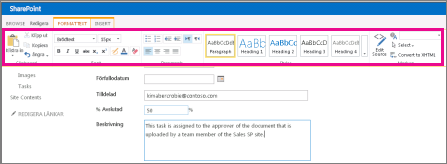Du kan anpassa teckenfärg, storlek eller format för texten som visas under kolumnrubriken i en lista. Observera att standardinställningen för text i listkolumner är oformaterad text.
Skapa en ny listkolumn med formateringsalternativ
I proceduren visas hur du kan ange justering, numrering, bakgrundsfärg och mycket mer för texten under en kolumnrubrik i en lista.
-
Öppna den lista som du vill arbeta med.
-
Välj Inställningar

-
Klicka på Skapa kolumn i gruppen Kolumner.
-
Ange data och gör val som vanligt för att skapa en kolumn, men det är viktigt att markera Flera rader med text i avsnittet Namn och typ och, i avsnittet Ytterligare kolumninställningar , under Ange vilken typ av text som ska tillåtas, väljer du alternativet Utökad RTF (RTF med bilder, tabeller och hyperlänkar ).
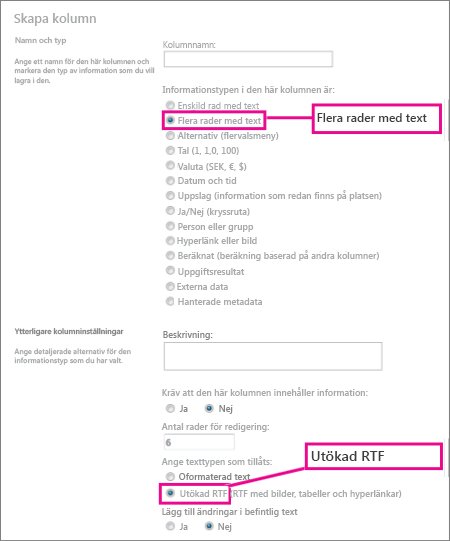
-
Klicka på OK. Nästa gång du lägger till ett objekt i listan under en kolumn som är konfigurerad för utökad RTF visas de tillgängliga formateringsalternativen.